U oggolow Flash ee mareegaha gaarka ah ee Chrome
Website-yada weli taageera Flash waxay u muuqdaan kuwo aan ka shaqayn Chrome , sababta oo ah inta badan browser-yadu waxay bilaabeen inay joojiyaan Flash si default ah waxayna joojin doonaan taageerada Flash bilaha soo socda. Adobe lafteedu waxay ku dhawaaqday inay gabi ahaanba joojin doonaan taageerada Flash plugin sanadka 2020(end support for it’s Flash plugin by 2020) . Iyo sababta ka danbeysa tan cad maadaama browsers badan ay bilaabeen inay qaadacaan Flash plugin sababtoo ah amniga & arrimo kale, sidaa darteed tirada isticmaalayaasha ayaa si aad ah hoos ugu dhacay.
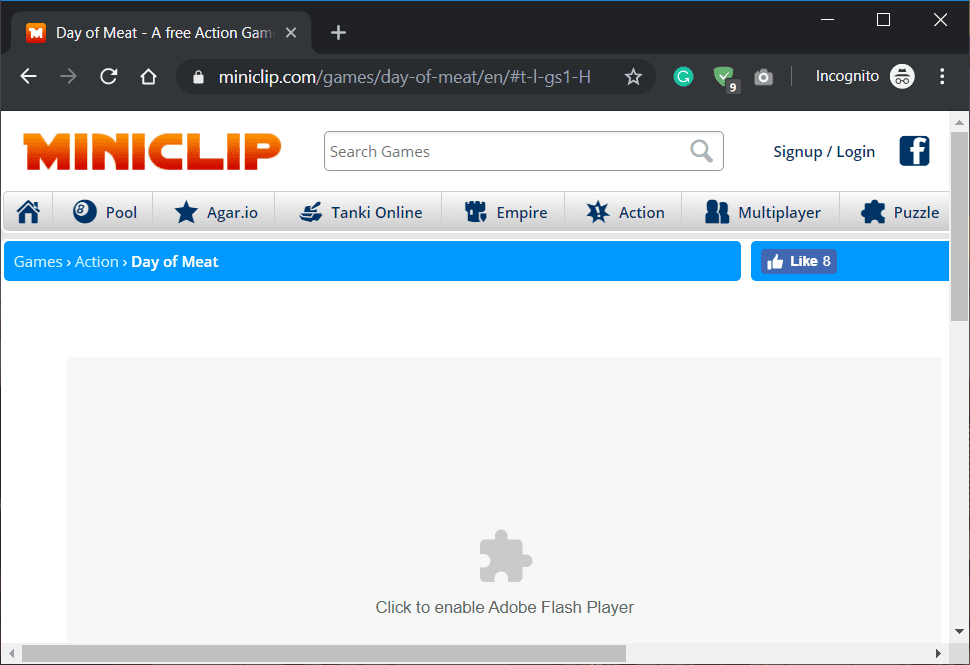
Si kastaba ha noqotee, haddii aad tahay isticmaale Chrome , waxaad ogaan doontaa in Google uusan mudnaanta siinin waxyaabaha ku saleysan Flash & mareegaha sababtoo ah Chrome -ku dhex-dhissan Amniga(Security) . Sida caadiga ah, Chrome wuxuu kugula talinayaa inaadan isticmaalin shabakadaha Flash -ku salaysan. (Flash)Laakin haddii ay xaaladuhu u baahan yihiin inaad Flash u isticmaasho degel gaar ah, maxaad samayn lahayd? Warka fiicani waa inaad awood u siin karto Flash mareegaha qaar ka mid ah adoo isticmaalaya biraawsarkaaga Chrome . Haddaba tilmaan-bixiyahan, waxaanu kaga wada hadli doonaa sida loo sahlo flash-ka mareegaha qaarkood iyo waxa kala duwan ee xal u helida hawshan.
U oggolow Flash ee mareegaha gaarka ah ee Chrome(Enable Flash for Specific Websites in Chrome)
Hubi inaad abuurto barta soo celinta(create a restore point) haddii ay wax qaldamaan.
Cusbooneysii dhawaanahan, Google Chrome waxa uu dhigay kaliya 'Ask First' sida doorashada lagu taliyay ee lagu socodsiiyo wax kasta oo ku salaysan Flash. Aynu ogaano waxa aan samayn karno si aan ugu suurtagelino flash-ka mareegaha gaarka ah ee Chrome-ka.
Hadda laga bilaabo Chrome 76, Flash si caadi ah ayaa loo xannibay(starting with Chrome 76, the Flash is blocked by default) . In kastoo, aad weli awood u yeelan karto, laakiin xaaladdaas, Chrome wuxuu soo bandhigi doonaa ogeysiin ku saabsan dhammaadka taageerada Flash .
Habka 1: Ka yeel Flash gudaha Chrome adigoo isticmaalaya Settings(Method 1: Enable Flash in Chrome using Settings)
Habka ugu horreeya ee aan qaadan karno waa samaynta isbeddelada goobaha browserka.
1. Fur Google Chrome ka bacdi u gudub (Google Chrome)URL kan soo socda ee ciwaanka
chrome://settings/content/flash
2. Hubi in aad shido( turn on) toggle si aad ugu suurta (Ask first (recommended))galiso Adobe Flash Player gudaha Chrome ka.(Enable Adobe Flash Player in Chrome.)

3.In case, aad u baahan tahay in aad gab Adobe Flash Player on Chrome ka dibna si fudud demi toggle kor ku xusan.(turn off the above toggle.)

4. Taasi waa, mar kasta oo aad daalacanayso website kasta oo ku shaqaynaya flash-ka, waxa ay kugu dhiiri galinaysaa in aad furto shabakadaas browserka Chrome ka .
Habka 2: Isticmaal Goobta Dejinta si aad ugu suurtageliso Flash(Method 2: Use Site Setting to Enable Flash)
1.Fur website-ka gaarka ah ee Chrome kaas oo u baahday helitaanka Flash .
2.Hadda ka dhanka bidix ee ciwaanka ciwaanka ku dhufo summada yar( little icon) ee (security icon).

3.Halkan waxaad u baahan tahay inaad gujiso goobaha goobta. (Site settings. )
4. Hoos ugu dhaadhac qaybta Flash , ka dooro Allow.

Taasi waa, waxaad u ogolaatay shabakadan inay ku shaqeyso waxyaabaha Flash ee (Flash)Chrome ka . Habkani waxa hubaal ah in uu ku shaqayn doono si aad u gasho wax kasta oo Flash ku salaysan oo ku jira biraawsarkaaga. Eeg hagahan haddii aad u baahan tahay inaad Flash(this guide if you need to enable Flash) ka geliso biraawsarkaaga mareegta kale marka laga reebo Chrome .

Sida loogu daro oo loo xannibo shabakadaha waxyaabaha ku salaysan Flash(How to Add & Block Websites for Flash-based content)
Sida lagu sheegay habka labaad, waxaad si fudud ugu oggolaan kartaa shabakado badan oo Chrome ah inay socodsiiyaan waxyaabaha ku salaysan Flash . Dhammaan mareegaha waxa si toos ah loogu dari doonaa qaybta Oggolow(Allow) ee hoos yimaada Flash settings ee biraawsarkaaga Chrome . Oo sidaas si la mid ah, waxaad xannibi kartaa tiro kasta oo websites isticmaalaya liiska Block .
Waxaad si fudud u hubin kartaa boggaga internetka ee ku hoos jira liiska oggolaanshaha iyo kuwa ku hoos jira liiska xannibaadda. Kaliya(Just) u gudub ciwaanka soo socda:
chrome://settings/content/flash

Habka 3: Hubi oo cusboonaysii Adobe Flash Player Version(Method 3: Check & Upgrade Adobe Flash Player Version)
Mararka qaarkood awood -siinta Flash si fudud ma shaqaynayso oo weli ma awoodid inaad geliso waxyaabaha ku salaysan Flash ee browserka (Flash)Chrome . Xaaladahan oo kale, waxaad u baahan tahay inaad cusboonaysiiso nooca Adobe Flash Player . Markaa waxaad u baahan tahay inaad hubiso in browserkaagu leeyahay noocii ugu dambeeyay ee Flash Player .
1.Ku qor chrome://components/ ciwaanka ciwaanka ee Chrome.
2. Hoos ugu dhaadhac " Adobe Flash Player " oo waxaad arki doontaa nuqulkii ugu dambeeyay ee Adobe Flash Player ee(Adobe Flash Player) aad ku rakibtay.

3.Haddii aadan haysan nuqulkii ugu dambeeyay markaas waxaad u baahan tahay inaad gujiso Check For Update button.
Marka Adobe Flash Player la cusboonaysiiyo, browserkaagu si sax ah ayuu u shaqayn doonaa si uu u socodsiiyo waxa ku salaysan Flash.
Habka 4: Ku rakib ama dib u rakib Adobe Flash(Method 4: Install or Reinstall Adobe Flash)
Haddii Flash Player aanu shaqayn, ama aadan weli furi karin waxyaabaha ku salaysan Flash markaas si kale oo arrintan loo xaliyo waa Rakibaadda ama Dib-u-dajinta Adobe Flash Player ee nidaamkaaga.
1. Ku qor https://adobe.com/go/chrome barta ciwaanka ee browserkaaga.
2.Halkan waxaad u baahan tahay inaad doorato nidaamka hawlgalka iyo browser-ka aad rabto inaad soo dejiso Flash Player .

3.Chrome, waxaad u baahan tahay inaad doorato PPAPI.
4.Hadda waxaad u baahan tahay inaad gujiso badhanka hadda(Download now) soo dejiso .
Habka 5: Cusbooneysii Google Chrome(Method 5: Update Google Chrome)
Si aad u hubiso in wax cusbooneysiin ah la heli karo, raac tillaabooyinka hoose:
Fiiro gaar ah:(Note:) Waxaa lagula talinayaa in la badbaadiyo dhammaan tabsyada muhiimka ah ka hor inta aan la cusboonaysiin Chrome .
1. Fur Google Chrome adiga oo ka raadinayo barta raadinta ama adigoo gujinaya astaanta chrome-ka ee laga heli karo goobta shaqada ama desktop-ka.

2.Google Chrome ayaa furmi doona.

3. Guji summada saddexda dhibcood(three dots) ee laga heli karo geeska sare ee midig.

4. Guji badhanka Help(Help button) ka menu ee furmay.

5.Under Help option, guji About Google Chrome.

6.Haddii ay jiraan wax cusbooneysiin ah oo la heli karo, Chrome wuxuu bilaabi doonaa cusbooneysiinta si toos ah. ( Chrome will start updating automatically. )

7.Once the Updates are downloaded, waxaad u baahan tahay inaad gujiso badhanka Dib( Relaunch button) u soo celinta si aad u dhameysato cusboonaysiinta Chrome ka .

8.Marka aad gujiso Relaunch, Chrome si toos ah ayuu u xidhi doonaa oo rakibi doonaa cusbooneysiinta.
Marka cusbooneysiinta la rakibo, Chrome ayaa mar kale bilaabaya oo waxaad isku dayi kartaa inaad furto waxyaabo ku salaysan flash-ka kaas oo shaqeynaya iyada oo aan wax dhibaato ah waqtigan.
lagu taliyay:(Recommended:)
- Hagaaji Waxaa jira dhibaato ka jirta shahaadada amniga ee shabakadan(Fix There is a problem with this website’s security certificate)
- Windows 10 Stuck on Welcome Screen? 10 Ways to Fix it!
- Ka saar Dhaqdhaqaaq Windows Watermark Windows 10(Remove Activate Windows Watermark from Windows 10)
- Sida loo soo dejiyo Apps-ka Windows 10(How to Sideload Apps on Windows 10)
Waxaan rajeynayaa in tillaabooyinka kor ku xusan ay ahaayeen kuwo waxtar leh oo hadda aad si fudud ugu suurtagelin karto Flash ee mareegaha gaarka ah ee Chrome-ka,(Enable Flash for Specific Websites in Chrome,) laakiin haddii aad wali wax su'aalo ah ka qabto casharkan markaa xor u noqo inaad ku waydiiso qaybta faallooyinka.
Related posts
Sida loogu sahlo Flash gudaha Chrome mareegaha gaarka ah
Flash Player ee Chrome wuu dhintay 2020: Sida loo Daarayo Faylasha Flash
Dami, ka saar Adobe Flash, Shockwave gudaha Chrome, Firefox, Edge, IE
Sida loo sameeyo Flash ka shaqeeya Chrome, Edge, Firefox NOW
Dami ama Daar Adobe Flash Player gudaha Chrome, Edge, Firefox, Opera
Sida Looga Koobi Karo Midig guji Website-yada Disabled
Sida looga takhaluso raadinta Yahoo gudaha Chrome
Dami Daawadaha Ku-dhisan ee PDF-ka ah ee Chrome, Firefox, Edge, Safari
Tafatir faylka martida loo yahay ee Windows si loo xannibo ama u jiheeyo mareegaha
OTT wuxuu sharxayaa: Waa maxay Reddit & Talooyin lagu bilaabayo
Mashiinka WayBack: Kordhinta Chrome-ka & Goobaha Kaydka Internetka ee Kale
Daar Adobe Flash Player ee Chrome, Firefox, iyo Edge
Sida loo hagaajiyo qaladka Twitch 2000 ee Google Chrome
Sida loo Hagaajiyo 403 Cilada Reebay Google Chrome
15ka VPN ee ugu Wanaagsan Google Chrome si loo galo Goobaha Xiran
Mareegaha ugu Fiican & Barowsarrada Furaha si aad u horumariso khibradaada Netflix
Sida loo xannibo Adobe Flash Player gudaha Google Chrome-ka
Casharrada, Talooyin, Tabaha
Sida loo xannibo/ka saaro xayaysiisyada Chrome, IE iyo Firefox
6 siyaabood oo lagu saxo Netflix Code Error Code M7121-1331-P7
